12 Atalhos de teclas de função do Word 2016
Descubra os principais atalhos de teclado do Word 2016 para melhorar sua produtividade. Desde o uso das teclas de função até rápidas combinações de atalhos.
Uma Web Part é um componente individual de conteúdo que pode ser colocado em uma página do SharePoint, em uma zona de uma página de Web Part ou em áreas de Conteúdo Avançado da página de Conteúdo do Wiki. As Web Parts podem ser movidas, adicionadas e excluídas, emolduradas por bordas e títulos e fechadas e reabertas, dependendo de sua necessidade.
Em um site de equipe, você pode colocar Web Parts em sua página inicial para que os usuários leiam e acessem itens de seus aplicativos, como anúncios, documentos, links, calendários e contatos. Você pode adicionar texto para instruções adicionais e imagens para aprimorar a experiência de colaboração.
As Web Parts usadas para mostrar seus aplicativos de Lista e Biblioteca são chamadas de Web Parts de Exibição de Lista . Com as versões do SharePoint, o número e a complexidade das Web Parts aumentaram consideravelmente. Algumas dessas Web Parts podem ser usadas apenas se determinada funcionalidade estiver habilitada em seu site, como Fontes de Dados Corporativos para usar as Web Parts de Dados Corporativos.
Outras categorias de Web Parts, como Content Rollup Web Parts, fornecem a capacidade de alimentar dados de sites de nível inferior para um site de nível superior na hierarquia, como a home page de uma intranet.
O SharePoint 2013 tem uma interface familiar para selecionar e inserir Web Parts. A interface é chamada de Galeria de Web Parts e você a vê sempre que clica para inserir uma Web Part.
A Galeria de Web Parts mostra primeiro uma lista de categorias de Web Parts e, quando você clica em uma categoria, vê todas as partes contidas nessa categoria. Quando o nome da Web Part é realçado, você pode ver uma descrição, bem como um exemplo de cada um na seção Sobre a Web Part antes de inseri-la.
Siga estas etapas para inserir uma Web Part:
Certifique-se de estar no modo Editar da página Conteúdo do Wiki ou da página da Web Part (clique na guia Página e clique em Editar Página).
Em uma página de Conteúdo Wiki, insira Web Parts em um dos contêineres de Conteúdo Rico do layout. Em uma página de Web Parts, insira Web Parts em uma das zonas da página.
Em uma página de Web Part, clique em uma zona. Em uma página de Conteúdo do Wiki, clique em uma zona de Conteúdo Rico e, a seguir, clique em Web Part na guia Inserir.
A Galeria de Web Parts é exibida.
Como uma página de Web Part pode conter apenas Web Parts, os botões da guia Inserir para texto e imagens, na verdade, inserem uma Web Part do Editor de Conteúdo ou uma Web Part de Exibição de Imagem, respectivamente, para essas seleções.
Depois de decidir sobre uma Web Part, você pode adicioná-la à página.
Selecione a área na lista suspensa e clique no botão Adicionar ou arraste o nome da Web Part para a zona ou área de conteúdo avançado em que deseja colocá-la.
Você também pode usar o botão Adicionar na seção Sobre a Web Part para inserir a Web Part na zona ou seção de Rich Content em que o cursor estiver.
Em uma página de Web Part, a seção Sobre a Web Part contém uma lista suspensa contendo os nomes de todas as zonas da página. Você pode selecionar a zona e clicar no botão Adicionar. Em qualquer caso, a Web Part é colocada na página.
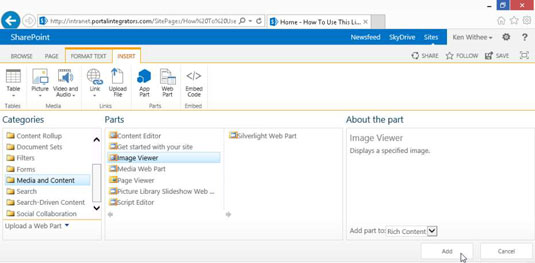
Modifique as propriedades da Web Part clicando na lista suspensa Editar (na extremidade direita do título da Web Part) e escolhendo Editar Web Part.
Ao clicar na Web Part, opções de configuração adicionais podem aparecer na Faixa de Opções. (Vá adiante para a seção “Alterando Propriedades da Web Part”, posteriormente neste capítulo, para obter mais informações sobre como configurar Web Parts.)
As Web Parts podem ser movidas em uma página de Web Part ou em uma página de Conteúdo do Wiki simplesmente arrastando-as de uma zona ou área para outra.
Descubra os principais atalhos de teclado do Word 2016 para melhorar sua produtividade. Desde o uso das teclas de função até rápidas combinações de atalhos.
Aprenda como apagar desenhos de caneta e marca-texto nos slides do PowerPoint para manter suas apresentações sempre organizadas e profissionais.
Você pode remover facilmente campos e itens calculados de uma tabela dinâmica do Excel. Siga os passos simples para gerenciar seus dados de forma eficiente!
Descubra como usar o recurso de documento mestre do Word 2019 para organizar grandes documentos de forma eficiente e otimizar a edição. Ideal para romances e textos longos.
Smartsheet é uma plataforma de trabalho dinâmica que permite gerenciar projetos, criar fluxos de trabalho e colaborar com sua equipe.
SharePoint é um sistema de colaboração baseado na web que usa uma variedade de aplicativos de fluxo de trabalho, bancos de dados de “lista” e outros componentes da web, bem como recursos de segurança para dar controle ao trabalho conjunto de grupos empresariais.
Van Nien Calendar é um aplicativo de visualização de calendário em seu telefone, ajudando você a ver rapidamente a data lunisolar em seu telefone, organizando assim seu trabalho importante.
O Microsoft Outlook é um aplicativo comercial e de produtividade desenvolvido pela Microsoft Corporation.
ClickUp é uma das plataformas de produtividade mais bem avaliadas para qualquer empresa. Grandes empresas como Google, Booking.com, San Diego Padres e Uber usam ClickUp para aumentar a produtividade no local de trabalho.
PDF se tornou um formato comumente usado para leitura, criação e envio de documentos de texto. Por sua vez, tem havido um aumento no número de programas utilizados para este tipo de documentação. PDF-XChange Viewer está entre um número crescente de visualizadores de PDF.







